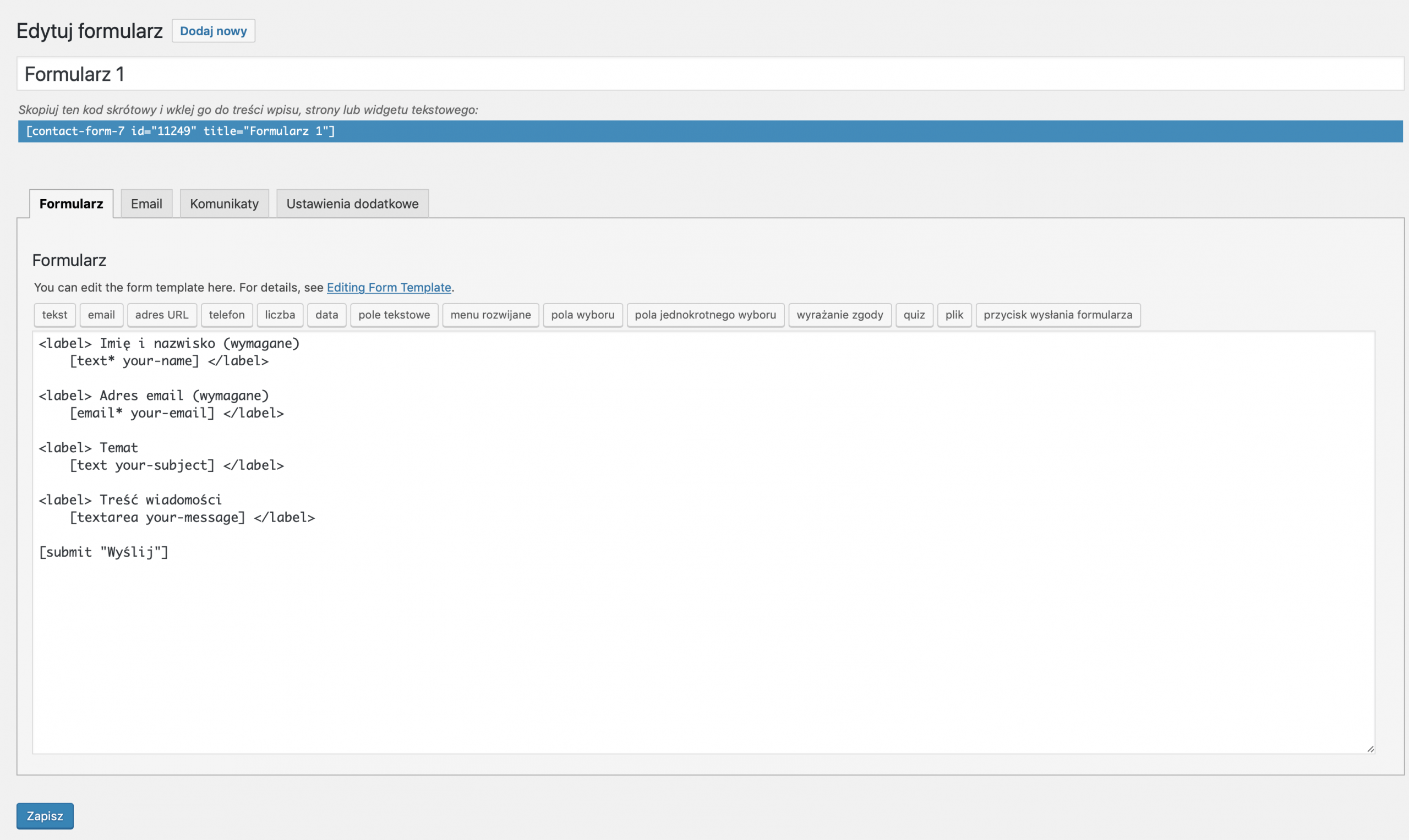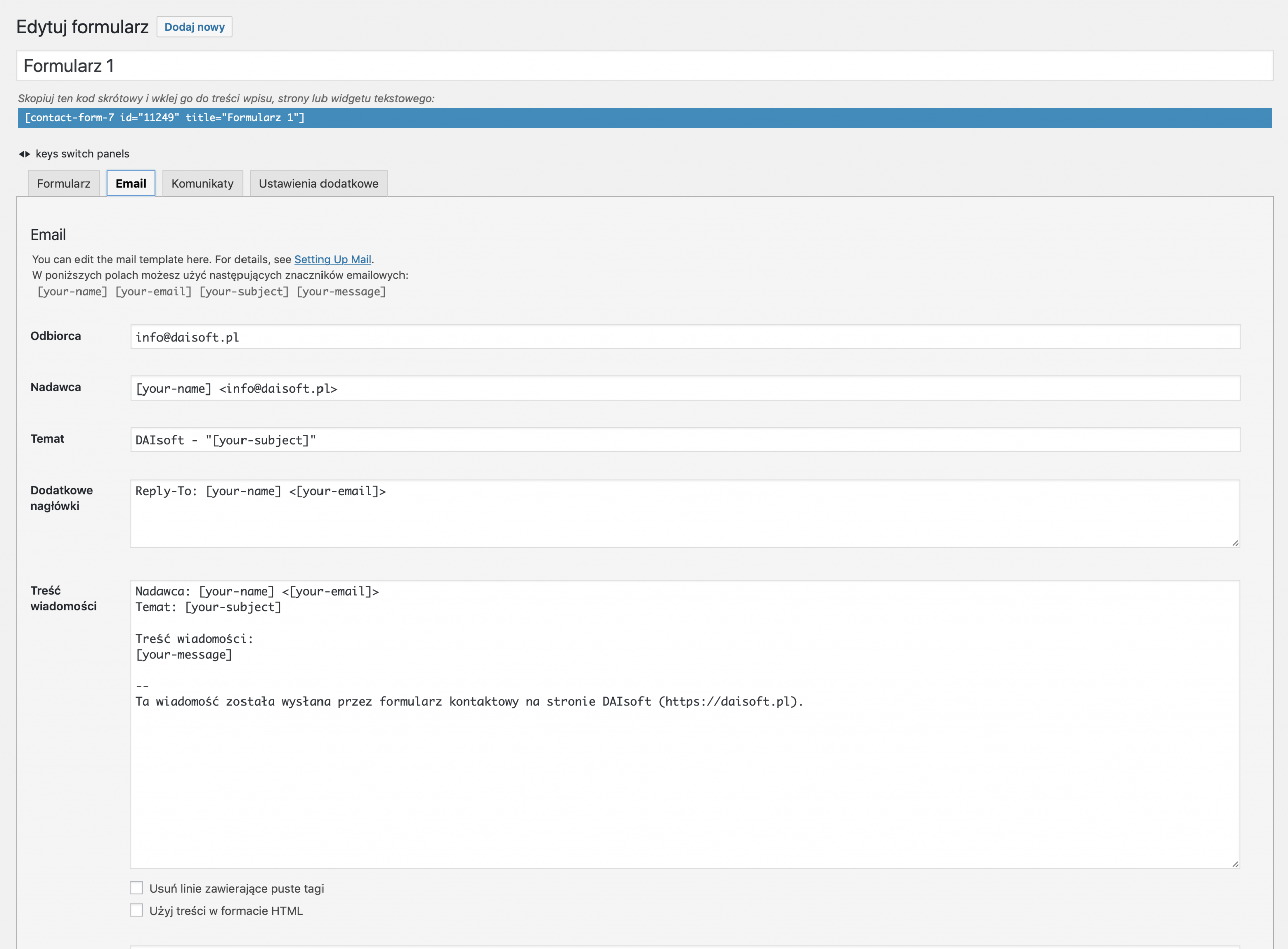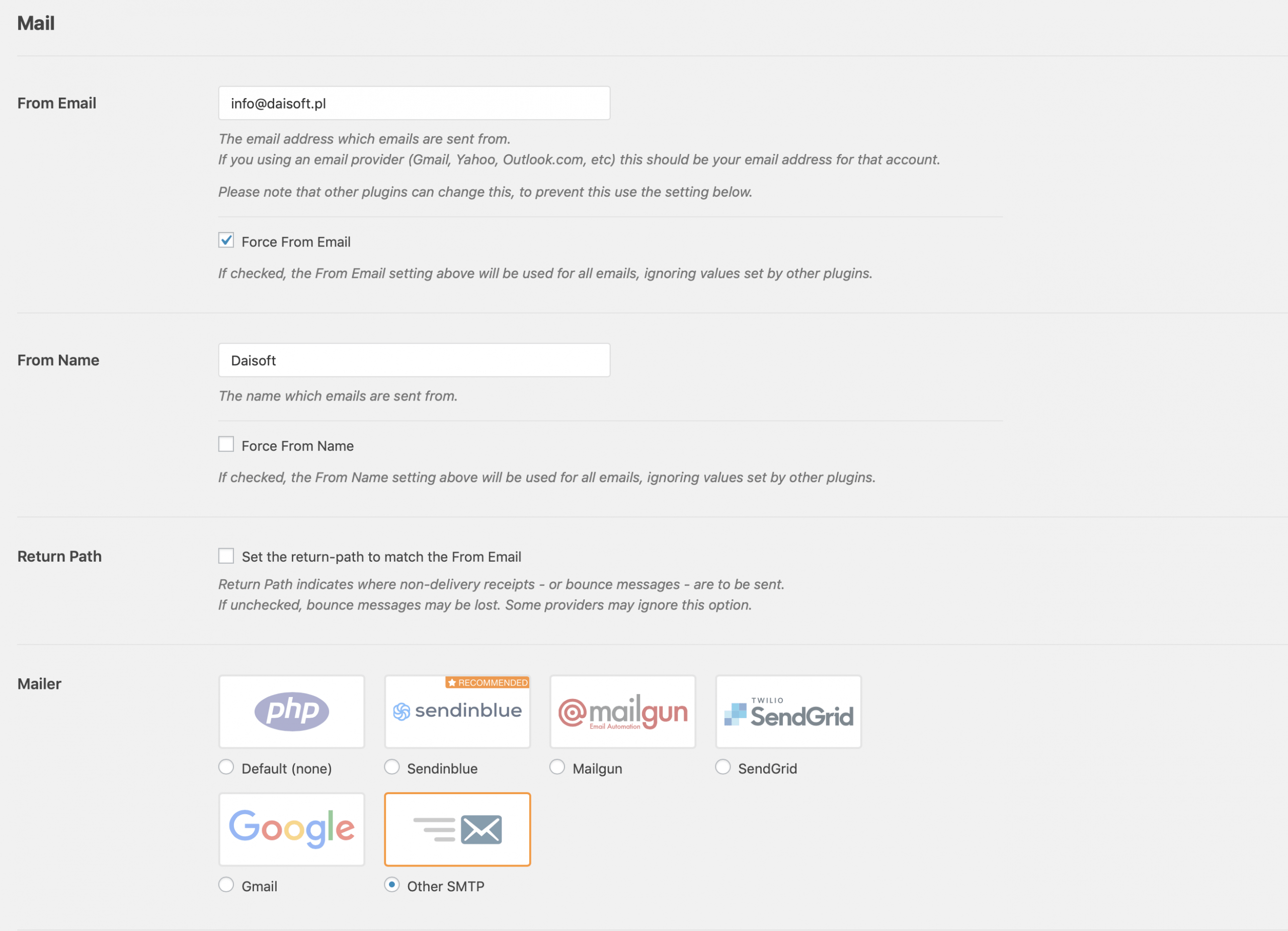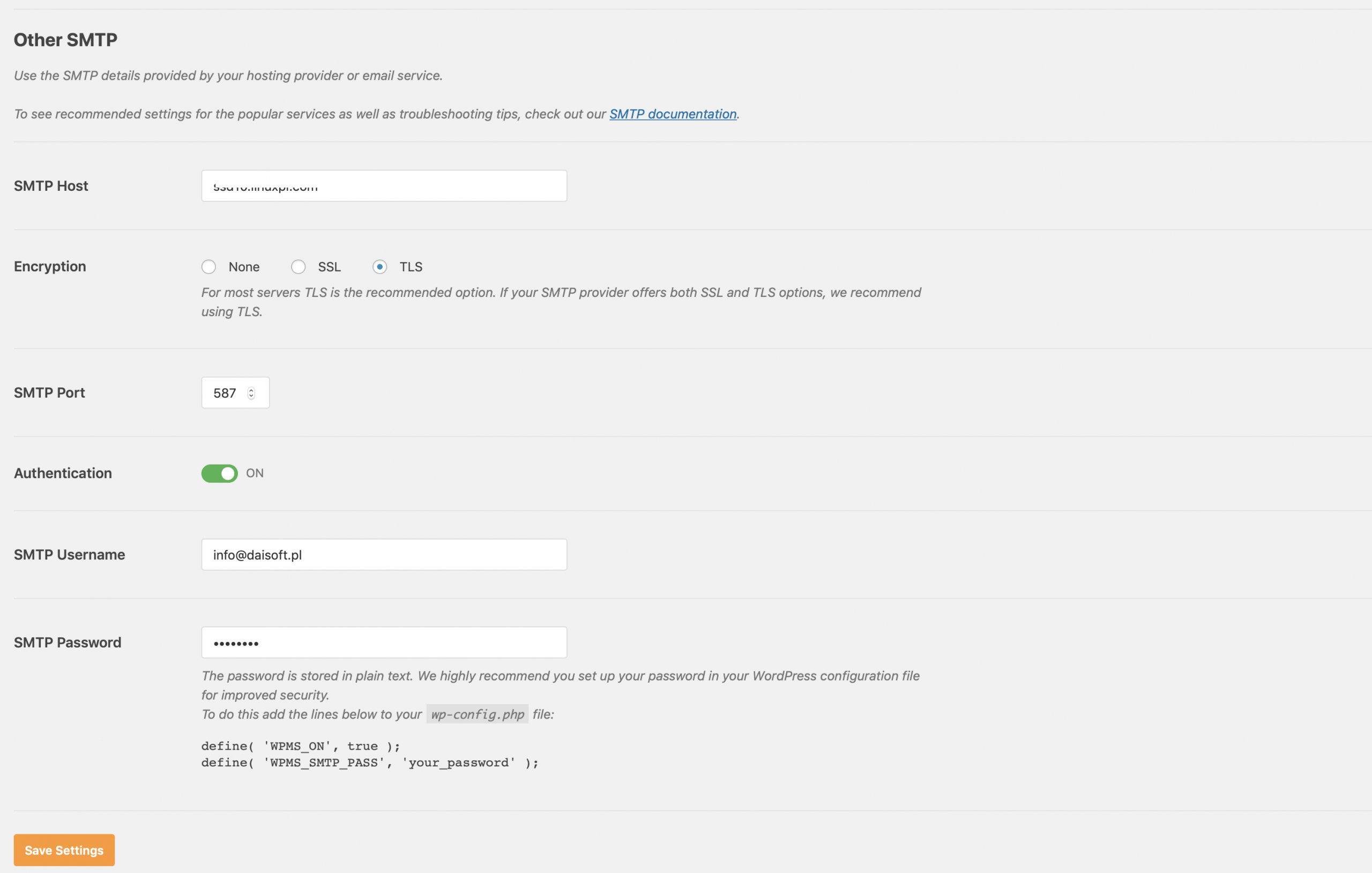Przerabialiśmy juz kilka problemów z najpopularniejszą wtyczką do formularzy kontaktowych na platformie wordpress, czyli Contact Form 7.
Jeśli chcesz dowiedzieć się więcej o proponowanych rozwiązaniach – przeczytaj ten artykuł.
Contact Form 7 może zarządzać wieloma formularzami kontaktowymi, a ponadto można elastycznie dostosowywać jego zawartość za pomocą prostych znaczników. Formularz obsługuje przesyłanie oparte na Ajaxie, CAPTCHA, filtrowanie spamu Akismet itp.
Wtyczka dostępna jest tutaj
Wtyczka nagle przestała działać
Jeśli na swojej stronie internetowej posiadasz już zainstalowana wtyczkę Contact Form 7 i z jakiś powodów przestała ona działać to najprostszym ze sposobów jest odinstalowanie jej i zainstalowanie na nowo. W wielu przypadkach rozwiązało nam to w zupełności problem i klienci mogli korzystać z formularza kontaktowego bez problemu.
Sprawdź ustawienia wtyczki
Kiedy formularz wyświetla się prawidłowo na stronie, ale podczas wysyłania wiadomości otrzymujesz komunikat: „Wystąpił problem z wysłaniem twojej wiadomości. Spróbuj ponownie później.” sprawdź ustawienia wtyczki.
Ustawienia wtyczki są dostępne w zakładce „Email”. proponowana przez nas konfiguracja to taka kiedy Twój gość po wysłaniu wiadomości do Ciebie dostaje także maila z potwierdzeniem, ze wysłał wiadomość na Twojej stronie. Z doświadczenia wiemy, że takie rozwiazanie daje więcej spokoju klientom – wiedzą, że wysłali wiadomość i że ona „gdzieś” doleciała.
Aby zastosować ten sposób konfiguracji w polu „dodatkowe nagłówki” wpisz: Reply-To: [your-name] <[your-email]>
Uwaga: w polu nadawcy musi znajdować się adres mailowy osadzony na twojej domenie, np.: [email protected]
Co jeśli nadal nie działa?
Hostingi czasami zabraniają korzystania z funkcji php mail, oraz wymagają autoryzacji smtp. Należy wtedy przekonfigurować wysyłanie Contact Form 7, niestety ta wtyczka nie posiada takich ustawień. Można użyć dodatkowego narzędzia np. WP Mail SMTP, które sprawdzi się także w przypadku Contact Form 7.
Wp Mail SMTP w wersji darmowej jest wystarczający do konfiguracji poczty wychodzącej z Twojej strony. Wszystkie niezbędne informacje do konfiguracji znajdziesz na swoim serwerze – zaloguj się do direct.admin na swoim hostingu.
W polu „FromEmail” wpisujesz ten sam adres mailowy, który używasz w Contact Form 7 (np. [email protected]).
Z listy „Mailer” zaznaczasz właściwe ustawienia – w większości przypadków będzie to ustawienie „other SMTP”, ponieważ działasz na swojej domenie i raczej posiadasz na niej maila.
SMTP host – tą informację znajdziesz na swoim serwerze. W większości przypadków jest to mail.twojadomena.pl, ale zdarza się, że właśnie przez to ustawienie formularz wogóle nie wysyła wiadomości. W przypadku hostingu linuxpl.com mamy:
Numery portów
| Usługa | Port | Port SSL |
| SMTP | 587 25 (niezalecany) | 465 |
| POP3 | 110 | 995 |
| IMAP | 143 | 993 |
Sprawdź, czy działa
To juz w zasadzie wszystko. Po zapisaniu powyższej konfiguracji przejdź do zakładki „test mail” i wyślij maila na dowolny adres. Jeśli tutaj mail przejdzie z Contact Form 7 powinno być wszystko w porządku.